Creare cassette postali Microsoft 365 per sale ed attrezzature
Se si hanno risorse a disposizione di tutti, ad esempio sale riunioni, auto aziendali o attrezzature, occorre un modo per permettere a tutti di prenotarle. Il modo migliore per eseguire questa operazione consiste nel creare una cassetta postale per la sala o l'attrezzatura in Microsoft 365 per ogni risorsa. Se ne può creare una per la sala riunioni al primo piano, per le attrezzature multimediali oppure per un camion.
Dopo aver creato una cassetta postale sala o attrezzatura, tutti gli utenti aziendali potranno prenotarla per riunioni o eventi usando Outlook. Le prossime due schede ne spiegano l' uso e la configurazione. Ecco alcune altre domande frequenti sulle cassette postali sala e attrezzatura.
Usare cassette postali della sala e dell’attrezzatura
Per usare le cassette postali sala o attrezzatura, aprire Outlook dal computer o accedere a Outlook sul Web. Pianificare una nuova riunione e aggiungere la sala o l'attrezzatura alla riunione come si farebbe per invitare altri dipendenti o clienti. A questo punto la risorsa è stata prenotata.
Aprire Outlook nel computer.
Nella scheda Home scegliere Nuovi elementi e quindi selezionare Riunione dall'elenco a discesa.
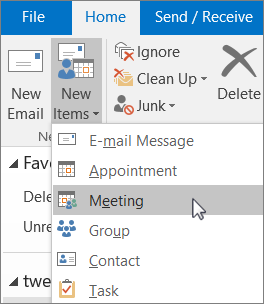
In alternativa, selezionare semplicemente Nuova riunione nel Calendario.
Nel campo Obbligatorio digitare il nome della sala riunioni o dell'attrezzatura da riservare, oltre ai partecipanti da invitare.
In alternativa, selezionare Obbligatorio, quindi fare doppio clic sulla sala riunioni o sull'attrezzatura nell'elenco. Infine scegliere OK.
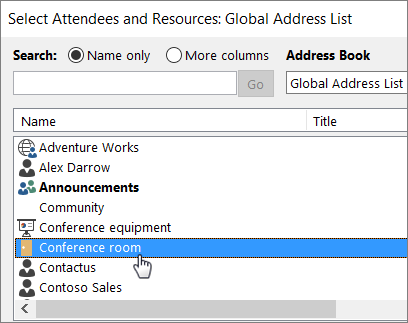
Nella riga Titolo digitare lo scopo della prenotazione o della riunione.
Modificare il valore Luogo o lasciarlo invariato.
Modificare Ora inizio e Ora fine. In alternativa, selezionare Tutto il giorno. Per rendere la riunione o la prenotazione ricorrente, selezionare Ricorrenza nella parte superiore.
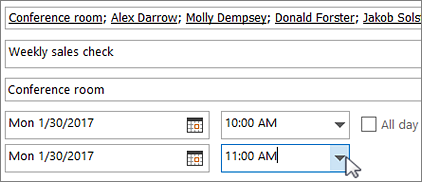
Digitare un messaggio di descrizione dello scopo e allegare gli eventuali file necessari.
Per consentire ad altri utenti di partecipare online o di partecipare alla riunione, selezionare Riunione di Teams nella parte superiore.
Per assicurarsi che la stanza, l'attrezzatura e le persone invitate siano disponibili, selezionare Assistente pianificazione dalla barra dei menu. Quindi, selezionare un orario disponibile nel calendario.
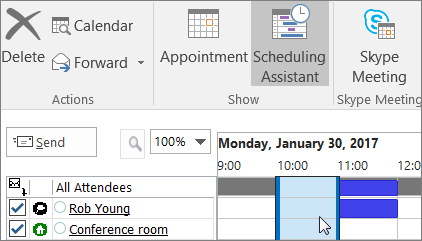
Consiglio
Nel calendario di pianificazione, blu indica che la sala o l'attrezzatura è prenotata o occupata. Selezionare l'area bianca (libera) nel calendario.
Al termine, selezionare Invia.
Configurare le cassette postali della sala e dell’attrezzatura
Per configurare una cassetta postale della sala o dell'attrezzatura, passare all'interfaccia di amministrazione di Microsoft 365. Per eseguire questa operazione è necessario disporre di autorizzazioni di amministratore. Creare la cassetta postale e comunicare a tutti che possono iniziare a prenotarla per riunioni ed eventi.
Nell'interfaccia di amministrazione passare alla pagina ResourcesRooms & equipment (Sale risorse> & attrezzature).
Selezionare + Aggiungi risorsa.
Compilare i campi della sala o attrezzatura:
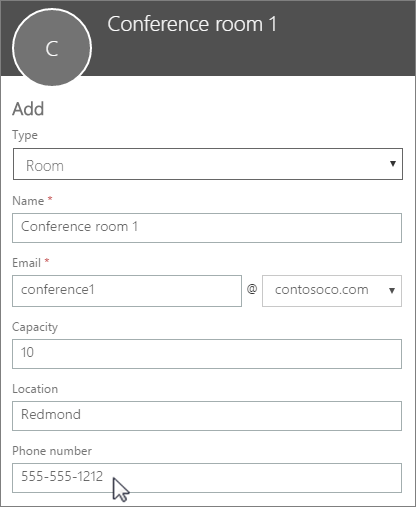
Sala o Attrezzatura: tipo di cassetta postale che si vuole creare.
Nome: nome descrittivo o descrizione breve.
Posta elettronica: alias di posta elettronica della sala o attrezzatura. È necessario per inviare una convocazione di riunione alla sala o attrezzatura.
Capacità: numero di persone che la sala può contenere o che possono usare l'attrezzatura contemporaneamente.
Luogo: numero della sala o posizione della sala in un edificio o un'area geografica.
Numero di telefono: il numero della sala stessa. Questo è diverso dal numero di telefono della riunione generato quando si usa Microsoft Teams.
Seleziona Salva.
Nota
Per mantenere al sicuro le cassette postali sala e attrezzatura, bloccare l'accesso a queste cassette postali. Per altre informazioni, vedere Bloccare l'accesso per l'account della cassetta postale condivisa.
Domande frequenti sulle cassette postali sala e attrezzatura
Come è possibile verificare se la sala o l'attrezzatura è disponibile?
Aprire Outlook e creare una nuova riunione. Aggiungere la sala o l'attrezzatura alla riunione come se si trattasse di una persona e selezionare Regole Pianificazione per una visualizzazione Calendario in tempo reale della disponibilità della sala o dell'attrezzatura. Se la fascia oraria di interesse è bianca è disponibile, se è blu è prenotata.
Come si annulla una richiesta di sala o attrezzatura?
Aprire la riunione pianificata in Outlook e quindi rimuovere la sala o l'attrezzatura dalla riunione come si farebbe per un partecipante. La risorsa verrà liberata in modo che altri possano prenotarla.
È necessario che qualcuno accetti o rifiuti ogni richiesta di sala o attrezzatura?
No, non occorre che qualcuno accetti o rifiuti le richieste. È possibile decidere se lasciare la sala o l'attrezzatura prenotata automaticamente o se lasciarla gestire da un utente dell'organizzazione.
Per una cassetta postale della sala o una cassetta postale attrezzatura è necessaria una licenza del prodotto?
No. Anche se la maggior parte degli utenti dell'organizzazione ha bisogno di una licenza per l'utilizzo di Microsoft 365, non è necessario assegnare una licenza a una cassetta postale della sala o a una cassetta postale attrezzatura, nel caso in cui la cassetta postale della risorsa non abbia dimensioni superiori a 50 GB o, nel caso in cui non siano necessarie alcune funzionalità (criteri di conservazione di Sicurezza e conformità o Blocco da Exchange Online) oppure, nel caso in cui la cassetta postale della risorsa non abbia bisogno di un archivio online allegato.
È necessario definire un proprietario incaricato di prenotare sale e attrezzatura?
No, non è necessario indicare un utente incaricato per la cassetta postale della sala o la cassetta postale attrezzatura.